

用js写卡牌游戏(七) | Xieisabug
source link: http://www.xiejingyang.com/2019/10/30/js-write-card-game-7/?
Go to the source link to view the article. You can view the picture content, updated content and better typesetting reading experience. If the link is broken, please click the button below to view the snapshot at that time.
用js写卡牌游戏(七) | Xieisabug
最近抽时间把前两个界面重新做了下,看起来不那么像demo了,之后会把游戏内容丰富一下。
今天要做的效果是这样的,出牌:
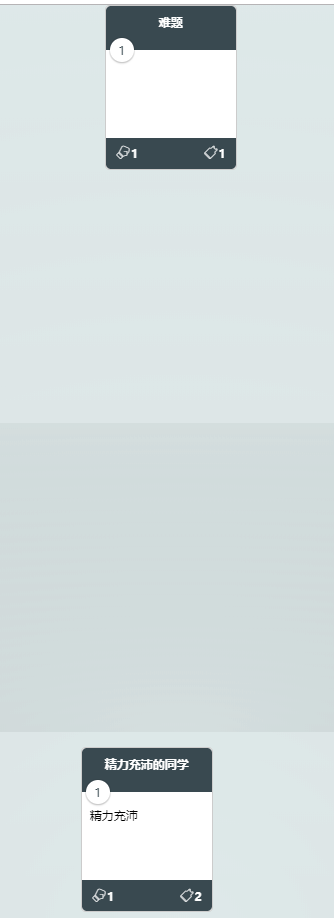
默剧老电影:

线上地址:http://cardgame.xiejingyang.com
github:https://github.com/xieisabug/card-game
同样建议大家看着视频,同步看文章,会比较直观:https://www.bilibili.com/video/av73822418/
先实现的是出牌,听起来可能比伤害简单,可实际上它比伤害更复杂。所以,这里的出牌,单单只实现打出伙伴,更复杂的逻辑比如效果卡和需要目标选择的卡牌留到之后的文章。
出牌的思路如下:检查费用,费用够的情况才能打出牌,检查场上还能否放置更多的伙伴,满了也不能打出牌,手牌中删除要出的牌,扣除对应费用,场上添加对应的伙伴,出牌的逻辑才完成。
先完成客户端操作,拖拽卡牌并且放在自己的桌面上代表出牌,处理卡牌拖拽,为卡牌dom加上ref:ref="cardDom",接着在mounted中加入获取dom引用代码:
mounted() {
this.cardDom = this.$refs['cardDom'];
},
然后传入是否可拖拽的选项canDrag: Boolean同时加入是否在桌面选项isOut: Boolean,在Card.vue的mouseDown事件中,加入拖拽的处理:
mouseDown(e) {
if (this.canDrag) {
this.isDrag = true;
window.isCardDrag = true;
this.cardDom.style['transition'] = 'all 0s';
this.startX = e.pageX;
this.startY = e.pageY;
window.cardMoveX = this.startX;
window.cardMoveY = this.startY;
this.outCardLoop();
} else if (this.isOut) {
this.$emit('onAttackStart', {
startX: e.pageX, startY: e.pageY, index: this.index
});
}
},
outCardLoop() {
if (this.isDrag) {
requestAnimationFrame(this.outCardLoop);
this.cardDom.style['transform'] = 'translate(' + (window.cardMoveX - this.startX) + 'px, ' + (window.cardMoveY - this.startY) + 'px) scale(1.1)';
} else {
this.cardDom.style['transform'] = '';
}
},
在GameTable.vue中registerOutCardEvent方法之前定义了鼠标移动和鼠标抬起事件,在移动事件中需要更新window.cardMoveX和window.cardMoveY:
// 出牌时抓起牌移动
window.onmousemove = (e) => {
if (window.isCardDrag) {
window.cardMoveX = e.pageX;
window.cardMoveY = e.pageY;
}
// other code ...
}
再为卡牌加上canDrag和isOut就可以看看效果了:
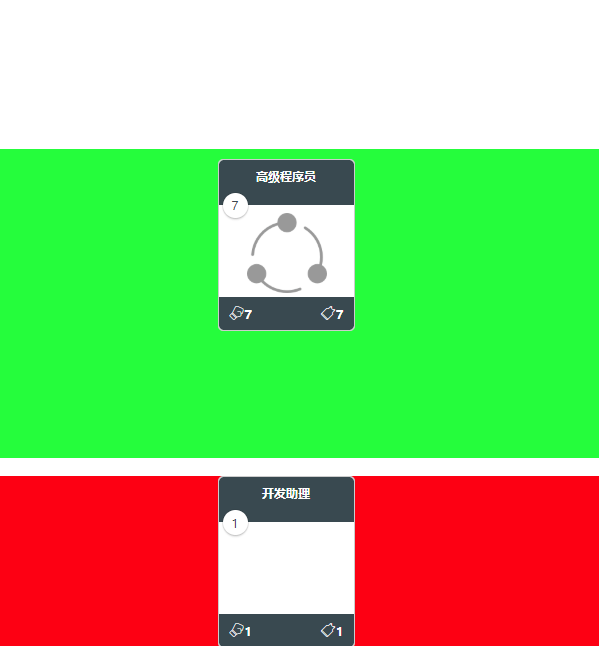
这样就用transform动画实现了卡牌拖拽,接下来处理放置,当我们开始拖拽卡牌的时候,实际上GameTable还是不知道点击的是哪张卡牌的,所以必须在开始拖拽的时候告诉GameTable,恰好在之前攻击的时候也出现了这样的需求,所以重构一下,将方法改为GameTable传递进来,命名为chooseCard: Function:
mouseDown(e) {
if (this.canDrag) {
this.isDrag = true;
window.isCardDrag = true;
this.cardDom.style['transition'] = 'all 0s';
this.startX = e.pageX;
this.startY = e.pageY;
window.cardMoveX = this.startX;
window.cardMoveY = this.startY;
this.outCardLoop();
} else if (this.data.isActionable && this.isOut) {
this.$emit('onAttackStart', {
startX: e.pageX, startY: e.pageY
});
}
if (this.chooseCard) {
this.chooseCard(this.index, e);
}
},
修改GameTable中桌面部分的代码,为Card传入chooseCard,桌面牌传入chooseTableCard,手牌传入chooseHandCard:
/**
* 选择卡片
* @param index 我手上的卡片
*/
chooseHandCard(index) {
this.currentCardIndex = index;
},
/**
* 选择桌面上我的卡
* @param index 我的桌面卡片index
* @param event 点击事件
*/
chooseTableCard(index, event) {
this.currentTableCardK = this.gameData.myTableCard[index].k
event.preventDefault();
event.stopPropagation();
},
同样在GameTable.vue中registerOutCardEvent中定义的mouseup事件,增加判断卡牌落点的逻辑:
window.onmouseup = (e) => {
if (window.isCardDrag && this.currentCardIndex !== -1) {
window.isCardDrag = false;
let top = this.myCardAreaDom.offsetTop,
width = this.myCardAreaDom.offsetWidth,
left = this.myCardAreaDom.offsetLeft,
height = this.myCardAreaDom.offsetHeight;
let x = e.pageX,
y = e.pageY;
if (x > left && x < (left + width) && y > top && y < (top + height)) {
this.socket.emit("COMMAND", {
type: "OUT_CARD",
r: this.roomNumber,
index: this.currentCardIndex
});
}
} else {
// other code ...
}
}
接下来后端先判断哪个玩家出的牌:
function outCard(args, socket) {
let roomNumber = args.r, index = args.index, card;
let belong = memoryData[roomNumber]["one"].socket.id === socket.id ? "one" : "two"; // 判断当前是哪个玩家出牌
let other = memoryData[roomNumber]["one"].socket.id !== socket.id ? "one" : "two";
// 后面代码接此处...
}
费用不够直接提示,桌面位置满了,也直接提示:
if (index !== -1 && memoryData[roomNumber][belong]["cards"][index].cost <= memoryData[roomNumber][belong]["fee"]) {
card = memoryData[roomNumber][belong]["cards"].splice(index, 1)[0];
if (card.cardType === CardType.CHARACTER && memoryData[roomNumber][belong]["tableCards"].length >= 10) {
// error 您的基础卡牌只能有${memoryData[roomNumber][belong]['maxTableCardNumber']}张
return;
}
} else {
// error 您的费用不足
}
如果都没有问题,则继续出牌的正常逻辑:
memoryData[roomNumber][belong]["fee"] -= card.cost;
memoryData[roomNumber][belong]["tableCards"].push(card);
memoryData[roomNumber][belong].socket.emit("OUT_CARD", {
index,
card,
isMine: true
});
memoryData[roomNumber][other].socket.emit("OUT_CARD", {
index,
card,
isMine: false
})
这个时候刚好处理一下战吼,也就是出牌的时候执行的事件,命名为onStart,在战吼之后同样要检查卡牌死亡的情况:
let mySpecialMethod = getSpecialMethod(belong, roomNumber);
if (card && card.onStart) {
card.onStart({
myGameData: memoryData[roomNumber][belong],
otherGameData: memoryData[roomNumber][other],
thisCard: card,
specialMethod: mySpecialMethod
});
}
checkCardDieEvent(roomNumber);
客户端接收到OUT_CARD事件,进行出牌操作,为socket注册事件:
this.socket.on("OUT_CARD", (param) => {
const {index, card, isMine} = param;
if (isMine) {
if (index !== -1) {
this.gameData.myCard.splice(index, 1);
}
this.gameData.myTableCard.push(card)
} else {
this.gameData.otherTableCard.push(card)
}
})
这个时候能出牌了:
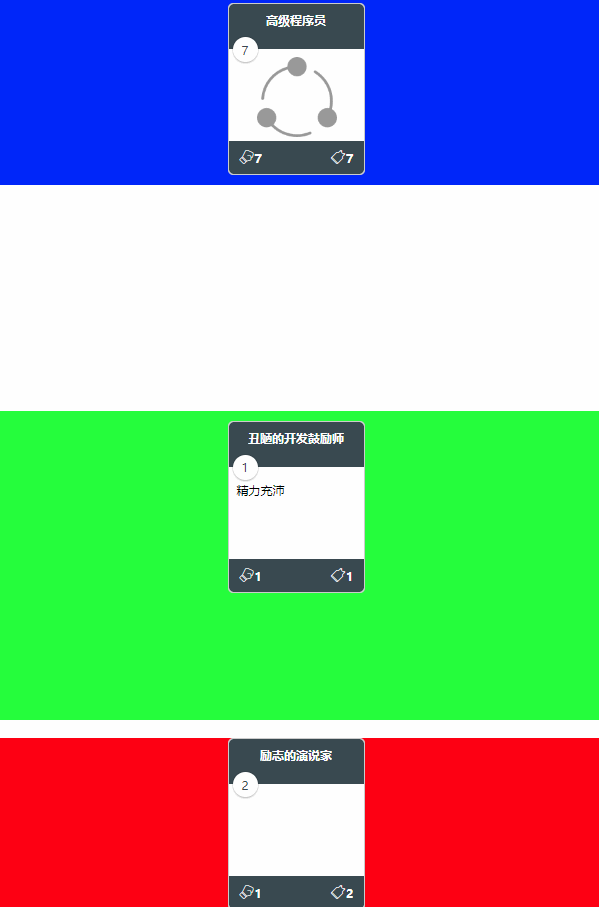
可是还少了一点灵魂,伙伴出现在桌面的时候,应该是要有一点点动画的,好在使用vue很容易实现,vue中有个transition-group,为子节点提供进入、退出的动画。
将之前桌面的dom修改一下,改为transition-group:
<transition-group
class="other-card-area"
tag="div"
:css="false"
@before-enter="beforeEnter"
@enter="enter"
@after-enter="afterEnter"
>
<Card
:key="c.k"
:index="index"
:data="c"
v-for="(c, index) in gameData.otherTableCard"
/>
</transition-group>
<transition-group
class="my-card-area"
tag="div"
:css="false"
@before-enter="beforeEnter"
@enter="enter"
@after-enter="afterEnter"
>
<Card
:key="c.k"
:index="index"
:data="c"
@onAttackStart="onAttackStart"
v-for="(c, index) in gameData.myTableCard"
/>
</transition-group>
实现对应的钩子方法enter、beforeEnter、afterEnter:
beforeEnter(el) {
el.style['transition'] = "all 0s";
el.style.opacity = 0
},
enter(el, done) {
Velocity(el, {scale: 1.3}, {duration: 10})
.then(el => {
return Velocity(el, {opacity: 1}, {duration: 300})
})
.then(el => {
return Velocity(el, {scale: 1}, {duration: 200, complete() {done()}})
})
},
afterEnter(el) {
el.style['transition'] = "all 0.2s";
el.style.opacity = 1;
el.style.transform = '';
},
这样一看就有内味了。
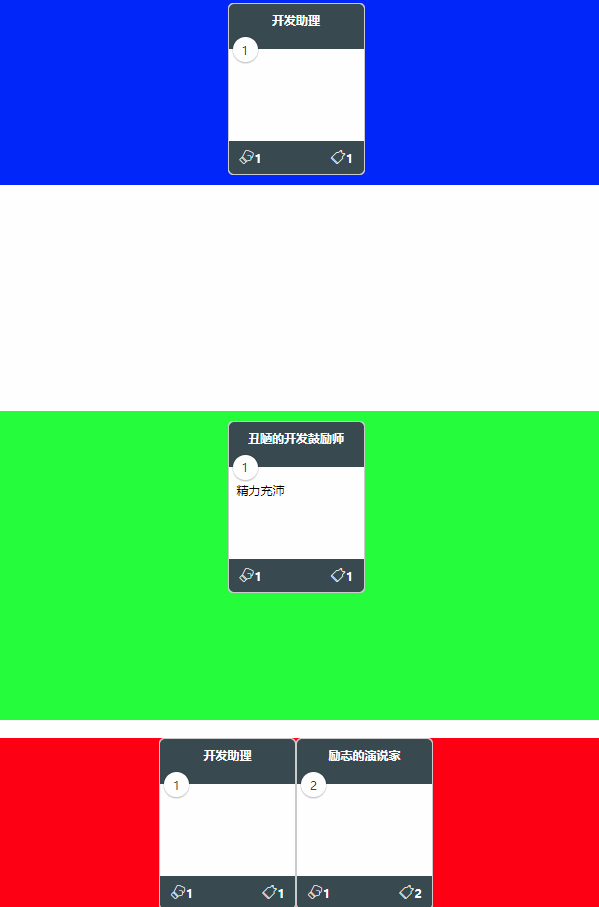
这次额外介绍的是登陆界面的效果:

登录
这是仿照老电影的效果实现的,起初是在codepen上看到的,觉得很新颖,就自己实现了一个。
思路是使用canvas随机生成很多噪点,用动画生成随机跳动的线和文字。
先创建Login页面Login.vue,写好基本的dom和样式:
<div class="container">
<div class="screen">
<div class="title-content">
<h1 class="main-title">
你的文字
</h1>
<h1 class="main-title main-title2">
你的文字
</h1>
</div>
<canvas id="noise" class="noise"></canvas>
<div class="vignette"></div>
<div class="line"></div>
</div>
<div class="login-container">
<!-- 表单 -->
</div>
</div>
.container {
height: 100%;
display: flex;
}
.login-container {
flex: 1;
max-width: 500px;
border: 0;
padding: 80px 100px;
display: flex;
flex-direction: column;
box-shadow:-13px 14px 131px #D8CBBB;
align-items: center;
justify-content: center;
}
.screen {
display: flex;
flex: 1;
color: white;
background: linear-gradient(to right, rgba(36,31,31,1) 0%, rgba(36,31,31,1) 32%, rgba(74,71,70,1) 100%);
justify-content: center;
align-items: center;
flex-direction: column;
font-size: 35px;
position: relative;
}
.title-content{
position:relative;
width: 370px;
height: 500px;
}
.main-title {
width: 370px;
height: 500px;
padding: .3em 1em .25em;
font-weight: 400;
font-size: 40px;
color: white;
position:relative;
line-height:1.3;
position:absolute;
top:0;
left:0;
}
.noise {
position: absolute;
z-index: 100;
top: 0;
left: 0;
width: 100%;
height: 100%;
pointer-events: none;
opacity: .15;
}
.vignette{
position:absolute;
width:100%; height:100%;
box-shadow:inset 0px 0px 150px 20px black;
mix-blend-mode: multiply;
-webkit-animation: vignette-anim 3s infinite; /* Safari 4+ */
-moz-animation: vignette-anim 3s infinite; /* Fx 5+ */
-o-animation: vignette-anim 3s infinite; /* Opera 12+ */
animation: vignette-anim 3s infinite; /* IE 10+, Fx 29+ */
}
.dot{
width:3px;
height:2px;
background-color:white;
position:absolute;
opacity:0.3;
}
.line {
position:absolute;
height:100%; width:1px;
opacity:0.1;
background-color:#000;
}
@-webkit-keyframes vignette-anim {
0% , 100%{ opacity: 1; }
50% { opacity: 0.7; }
}
@-moz-keyframes vignette-anim {
0% , 100%{ opacity: 1; }
50% { opacity: 0.7; }
}
@-o-keyframes vignette-anim {
0% , 100%{ opacity: 1; }
50% { opacity: 0.7; }
}
@keyframes vignette-anim {
0% , 100%{ opacity: 1; }
50% { opacity: 0.7; }
}
先完成噪点的生成,在mounted方法中获取到canvas的context:
const canvas = document.getElementById('noise');
const ctx = canvas.getContext('2d');
将canvas设置成和放置它的容器一样大:
let container = document.querySelector(".screen");
const wWidth = container.clientWidth;
const wHeight = container.clientHeight;
canvas.width = wWidth;
canvas.height = wHeight;
随机创建10幅噪点图像:
for (let i = 0; i < 10; i++) {
let idata = ctx.createImageData(wWidth, wHeight);
let buffer32 = new Uint32Array(idata.data.buffer);
let len = buffer32.length;
for (let i = 0; i < len; i++) {
if (Math.random() < 0.5) {
buffer32[i] = 0xff000000;
}
}
noiseData.push(idata);
}
再在页面上循环绘制:
const paintNoise = () => {
if (frame === 9) {
frame = 0;
} else {
frame++;
}
ctx.putImageData(noiseData[frame], 0, 0);
};
const loop = () => {
paintNoise(frame);
window.requestAnimationFrame(loop);
};
loop();
这样就能够看到满屏的噪点了。
后面的效果要经常用到范围随机,所以先写一个工具方法,生成范围内的随机数:
function R(max,min){return Math.random()*(max-min)+min};
接下来实现诡异的文字效果,其实很简单,看到dom应该有部分人已经猜到了,写两个一模一样的文字,让其中一个不停的轻微抖动,就能实现这种诡异的效果了:
let title = document.querySelector('.main-title2');
function animateTitle() {
let animateChaning;
for(var i=50; i--;){
if (!animateChaning) {
animateChaning = Velocity(title, { opacity:R(0,1), top:R(-3,3), left:R(-3,3) }, { duration: R(30, 170) })
} else {
animateChaning = animateChaning.then(el => {
return Velocity(title, { opacity:R(0,1), top:R(-3,3), left:R(-3,3) }, { duration: R(30, 170) })
})
}
};
animateChaning.then(() => {
animateTitle();
})
}
animateTitle();
再为效果加上做旧,做旧的方式就是加入一根乱跳的竖线,像是屏幕坏道了一样:
let line = document.querySelector('.line');
function animateLine() {
Velocity(line, {
opacity : [R(0.1,1), R(0.1,1)],
left : [R(-window.innerWidth/2,window.innerWidth/2), R(-window.innerWidth/2,window.innerWidth/2)]
}, {
duration: R(200, 500)
}).then(() => {
animateLine();
})
}
animateLine();
写到这,我也不知道下篇文章要做什么了,基本的思路似乎已经讲的差不多了,觉得我的文章给你带来了帮助的希望点个赞留个言支持一下。
或者有特别希望看到的内容可以留言私信我。
Recommend
About Joyk
Aggregate valuable and interesting links.
Joyk means Joy of geeK